在 iPhone 或 iPad 上使用通知
如何使用iBooks应用在iPhone或iPad上同步购买的电子书 #生活技巧# #数码产品使用技巧# #电子书下载与阅读#
拿起你的 iPhone 或唤醒你的 iPad,即可在锁定屏幕上查看最近收到的通知。你还可以从锁定屏幕进行以下操作:
轻点某个通知,以打开发出这个通知的 App。
轻点一组通知,以查看相应 App 最近发出的所有通知。
在某个通知上向左轻扫,以管理相应 App 的提醒或清除这个通知。
按住某个通知,以查看这个通知并进行快速操作(如果相应 App 提供这类操作)。
要在不解锁设备的情况下在锁定屏幕上显示通知内容,请前往“设置”>“通知”>“显示预览”,然后选择“始终”。
在 iOS 17 及更高版本中,你还可以在 iPhone 处于待机显示模式时查看通知。
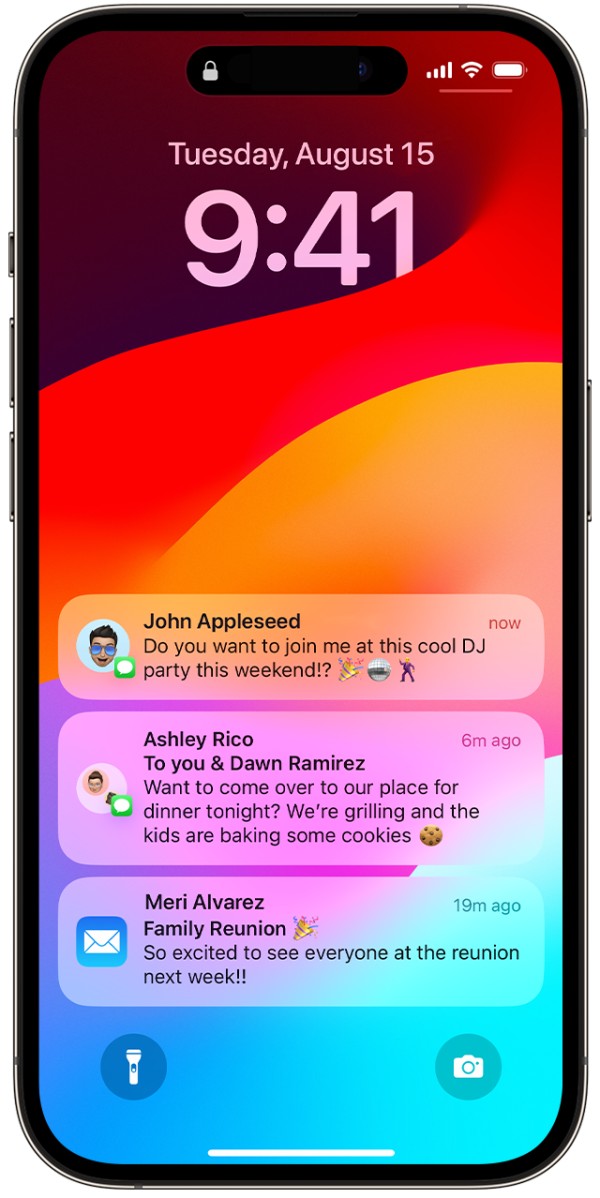
“通知中心”会显示你的通知历史记录,让你可以向回滚动并查看错过的通知。有两种方式可以从“通知中心”查看你收到的提醒。
在锁定屏幕上,从屏幕中间向上轻扫。
在任何其他屏幕上,从屏幕左上方的中央位置向下轻扫。
要清除通知历史记录,请轻点“关闭”按钮 ,然后轻点“清除”。
,然后轻点“清除”。
前往“设置”>“通知”。
在“显示为”下,选取你希望通知以怎样的方式显示在锁定屏幕上:
数量:在屏幕底部显示通知的总数。你可以轻点数量以查看通知。
叠放:在屏幕底部以叠放方式显示通知,最新通知显示在最上面。
列表:以列表形式显示通知。

你需要使用 iOS 16 或更高版本,才能更改通知的显示方式。
在装有 iOS 18.1 的 iPhone 16 或 iPhone 15 Pro、iPhone 15 Pro Max 以及更新的 Pro 机型上,你可以通过 Apple 智能来接收通知摘要。在打开“生成通知摘要”后,你的 iPhone 会为私信和通知群组生成摘要,使这些内容更简洁易读。这些通知摘要以斜体显示。你随时可以轻点通知摘要以将它展开并查看全文。
要打开或关闭“通知摘要”,请按照以下步骤操作:
在“设置”App 中,轻点“通知”。
轻点“生成通知摘要”。
打开或关闭“生成通知摘要”。
当你打开“生成通知摘要”后,还可以为特定 App 打开或关闭“通知摘要”。
Apple 智能在所有 iPhone 16 机型、iPhone 15 Pro、iPhone 15 Pro Max 和 iPad mini (A17 Pro) 上以 Beta 版形式提供。从 iOS 18.1、iPadOS 18.1 和 macOS Sequoia 15.1 开始,Apple 智能推出了 Beta 版;用户需要将设备语言和 Siri 语言设置为同一受支持的语言,才能使用 Apple 智能。
Apple 智能会使用各种生成式模型,输出的内容可能会有所不同。请检查重要信息,以确保准确无误。
在装有 iOS 18.4 的 iPhone 16 或 iPhone 15 Pro、iPhone 15 Pro Max 及更新的 Pro 机型上,你可以使用 Apple 智能来优先显示重要的即时通知。首要通知会显示在“通知中心”的顶部,方便你查看可能错过的内容。你仍然可以向上轻扫以查看所有通知。
在“设置”App 中,轻点“通知”。
轻点“首要通知”。
打开或关闭“首要通知”。
要为某个特定 App 关闭“首要通知”,请前往“设置”>“通知”>“优先显示通知”,然后为这个 App 关闭“首要通知”。
前往“设置”,然后轻点“通知”。
在“通知样式”下选择一个 App。
在“提醒”下,选取所需的提醒风格。
打开“标记”后,某些 App 图标可以显示信息。例如,如果你为“邮件”打开了“标记”,则收件箱中的未读电子邮件数量将显示在主屏幕上的“邮件”图标上方。
在 iOS 15 和 iPadOS 15 或更高版本中,你可以为受支持的 App 打开“重要警告”;这样一来,即使你已将 iPhone 静音或设置了专注模式,也会收到通知。
如果你没有以自己希望的方式收到通知,可能是你打开或关闭了特定的通知设置。
在 iOS 15 和 iPadOS 15 或更高版本中,专注模式能在你需要时协助你保持专注,或让你免受设备的打扰。你可以自定义专注模式设置,以选择你希望在什么时候收到提醒和通知,以及选择哪些 App 或联系人可以生成提醒和通知。你还可以为专注模式设置定时,让它在某些时间或在某些操作完成后打开。
打开“控制中心”。
轻点显示的专注模式设置,例如“勿扰模式”或“工作”。(如果那个位置只有“专注模式”图标,则表示没有打开任何专注模式设置。)
再次轻点这个专注模式设置,以将它关闭。
在“设置”App 中,轻点“通知”。
轻点收不到通知的 App。
打开“允许通知”,然后选择要接收通知的方式和位置。
设置提醒,以选取通知要不要显示在锁定屏幕上,要不要显示在“通知中心”中,或者要不要在使用 iPhone 期间以横幅形式显示。
打开“播报通知”时,Siri 将大声朗读对应 App 的通知。
有关非 Apple 制造的产品或非 Apple 控制或测试的独立网站的信息仅供参考,不代表 Apple 的任何建议或保证。Apple 对于第三方网站或产品的选择、性能或使用不承担任何责任。Apple 对于第三方网站的准确性和可靠性不作任何担保。联系供应商以了解其他信息。
发布日期: 2025 年 04 月 11 日
网址:在 iPhone 或 iPad 上使用通知 https://klqsh.com/news/view/105998
相关内容
如何用iPhone控制智能家居 iPhone家庭App功能设置方法让 iPhone 13 续航猛增!这 5 个 iPhone 省电小妙招真的管用!
京东白条福袋攻略,6s、ipad等你拿
苹果智能管家系统安装指南:步骤详解与使用技巧
iPhone省电的方法全在这了,拿走不谢!
iPhone省电全攻略:延长续航的10个实用设置方法
iPhone省电设置方法:这10个小妙招您掌握了吗?
Android智能家居,从入门到精通:配置攻略与实用技巧
豆瓣阅读ipad下载
iPhone电池续航提升:10个省电技巧助你轻松摆脱电量焦虑

